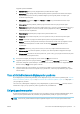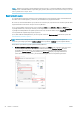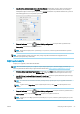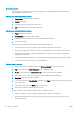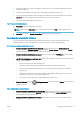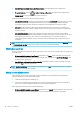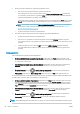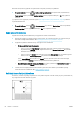HP DesignJet T1700 Printer series - User Guide
● Mac OS X Yazdırma iletişim kutusunda:Margins/Layout (Kenar Boşlukları/Düzen) panelini seçin.
● Ön paneli kullanma: Sırasıyla , Default Printing configuration (Varsayılan baskı yapılandırması) >
Margins layout (Kenar boşlukları düzeni) öğelerine dokunun.
Aşağıdaki seçeneklerden en azından bir kısmını göreceksiniz.
● Use application settings (Uygulama ayarlarını kullan) (sürücüler)/Use standard (Standart kullan) (ön panel).
Resminiz, resmin kenarları ve kağıdın kenarları arasında ince bir kenar boşluğu bırakılarak seçtiğiniz
boyuttaki bir sayfaya yazdırılır. Resim, kenar boşlukları arasına sığabilecek kadar küçük olmalıdır.
● Oversize (Büyük). Resminiz seçtiğiniz boyuttan bir miktar daha büyük olarak sayfaya yazdırılır. Kenar
boşluklarını kaldırırsanız, resminiz ve kağıt kenarları arasında hiç kenar boşluğu olmadan, seçtiğiniz kağıt
boyutuna yazdırılır.
● Clip contents by margins (İçeriği kenar boşluklarına göre kırp). Resminiz, resmin kenarları ve kağıdın
kenarları arasında ince bir kenar boşluğu bırakılarak seçtiğiniz boyuttaki bir sayfaya yazdırılır. Bu durumda,
resim kağıtla aynı boyuttaysa, yazıcı resmin en dış kenarlarının beyaz veya önemsiz olduğunu ve
yazdırılmasına gerek olmadığını var sayar. Resminizin zaten bir kenarlığı olduğu durumlarda bu durum
avantajlıdır.
NOT: Mac OS X altında, yalnızca "no margins" (kenar boşluğu yok) kağıt boyutunu seçtiğinizde Oversize (Büyük)
ve Clip contents by margins (İçeriği kenar boşluklarına göre kırp) seçenekleri kullanılabilir.
Yüklü kağıda yazdırma
Bir işi yazıcıda yüklü olan herhangi bir kağıda yazdırmak için yazıcı sürücünüzde aşağıdaki Paper Type (Kağıt Türü)
seçeneğini seçin:
● Windows sürücü iletişiminde: Paper/Quality (Kağıt/Kalite) veya Paper (Kağıt) sekmesini seçin (sürücünün
sürümüne bağlı olarak), ardından da Paper Type (Kağıt Türü) açılır listesinden User Printer Settings (Yazıcı
Ayarlarını Kullan) öğesini seçin.
● Mac OS X Yazdır iletişim kutusunda: Paper/Quality (Kağıt/Kalite) panelini ve Paper Type (Kağıt Türü) açılır
listesinden Any (Herhangi) öğesini seçin.
NOT: Use Printer Settings (Yazıcı Ayarlarını kullan) (Windows) veya Any (Herhangi biri) (Mac OS X) seçenekleri
varsayılan Paper Type (Kağıt Türü) seçimidir.
Baskıyı yeniden ölçeklendirme
Yazıcıya belli boyutta bir resim gönderebilir, ancak bunu farklı bir boyuta ölçeklendirmesini isteyebilirsiniz
(genelde daha büyük). Şu durumlarda yararlı olabilir:
● Yazılımınız büyük biçimleri desteklemiyorsa
● Dosyanız yazıcının belleği için fazla büyükse, bu durumda yazılımınızdaki kağıt boyutunu küçültebilir ve
daha sonra ön panel seçeneğini kullanarak bunu tekrar ölçeklendirebilirsiniz
Resmi aşağıdaki yöntemlerle yeniden ölçeklendirebilirsiniz:
● Windows sürücü iletişiminde: Layout/Output (Düzen/Çıktı) veya Layout (Düzen) sekmesine gidin (sürücünün
sürümüne bağlı olarak) ve Resizing Options (Yeniden Boyutlandırma Seçenekleri) kısmına bakın.
58 Bölüm 5 Yazdırma TRWW